网上学习资料一大堆,但如果学到的知识不成体系,遇到问题时只是浅尝辄止,不再深入研究,那么很难做到真正的技术提升。
一个人可以走的很快,但一群人才能走的更远!不论你是正从事IT行业的老鸟或是对IT行业感兴趣的新人,都欢迎加入我们的的圈子(技术交流、学习资源、职场吐槽、大厂内推、面试辅导),让我们一起学习成长!
±-------------------------±---------------------------+
8 rows in set (0.00 sec)
#创建openmeetings库,使用UTF-8
MariaDB [(none)]> create database openmeetings charset=utf8;
##### ImageMagick
>
> 是一个图象处理软件。它可以编辑、显示包括JPEG、TIFF、PNM、PNG、GIF和Photo CD在内的绝大多数当今最流行的图象格式。协助openoffice提供在线共享图片功能
>
>
>
#下载安装包
wget https://imagemagick.org/download/ImageMagick.tar.gz
#创建目录
mkdir -p /ompf/ImageMagick
#解压tar包到创建的目录下
tar xf ImageMagick.tar.gz -C /ompf/ImageMagick/
cd /ompf/ImageMagick/ImageMagick-7.0.9-5/
#配置生效
./configure
#编译安装
make && make install
#查看安装版本
[root@openmeetings tools]# convert --version
Version: ImageMagick 7.0.9-5 Q16 x86_64 2019-11-21 https://imagemagick.org
Copyright: © 1999-2019 ImageMagick Studio LLC
License: https://imagemagick.org/script/license.php
Features: Cipher DPC HDRI OpenMP(3.1)
Delegates (built-in): zlib
##### GhostScript
>
> 阅读开放性文件格式(如pdf)的软件。协助openoffice提供在线共享pdf功能
>
>
>
#下载安装包
wget https://github.com/ArtifexSoftware/ghostpdl-downloads/releases/download/gs950/ghostscript-9.50.tar.gz
#创建目录
mkdir -p /ompf/ghostScript
#解压tar包到创建的目录下
tar xf ghostpdl-9.50.tar.gz -C /ompf/ghostScript/
cd /ompf/ghostScript/ghostpdl-9.50/
#配置生效
./configure
#编译安装
make && make install
#查看安装版本
[root@openmeetings tools]# gs -version
GPL Ghostscript 9.50 (2019-10-15)
Copyright © 2019 Artifex Software, Inc. All rights reserved.
##### SWFTools
>
> 将pdf文档转为flash格式在白板中播放
>
>
>
#下载tar包
wget http://www.swftools.org/swftools-0.9.2.tar.gz
#安装依赖组件
yum install gcc* automake t1lib-devel zlib-devel libjpeg-devel giflib-devel freetype-devel -y
#创建目录
mkdir -p /ompf/swftools
#解压tar包到创建的目录下
tar xf swftools-0.9.2.tar.gz -C /ompf/swftools/
cd /ompf/swftools/swftools-0.9.2/
#配置生效
./configure --prefix=/ompf/swftools
#去掉-o -L,如下两行所示
vim swfs/Makefile
44 rm -f $(pkgdatadir)/swfs/default_viewer.swf $(pkgdatadir)/swfs/default_viewer.swf
46 rm -f $(pkgdatadir)/swfs/default_loader.swf $(pkgdatadir)/swfs/default_loader.swf
#进行编译
make && make install
#添加环境变量
vim /etc/profile
export PATH=$PATH:/ompf/swftools/bin/
source /etc/profile
#查看安装版本
[root@openmeetings swftools-0.9.2]# pdf2swf -V
pdf2swf - part of swftools 0.9.2
##### JODConverter
#下载tar包
wget https://github.com/sbraconnier/jodconverter/archive/master.zip
#创建目录
mkdir -p /ompf/jodc/
#解压tar包到创建的目录下
unzip master.zip -d /ompf/jodc/
##### Openoffice
#下载tar包
wget https://sourceforge.net/projects/openofficeorg.mirror/files/4.1.7/binaries/zh-CN/Apache_OpenOffice_4.1.7_Linux_x86-64_install-rpm_zh-CN.tar.gz
#创建目录
mkdir -p /ompf/openoffice
#解压tar包
tar xf Apache_OpenOffice_4.1.7_Linux_x86-64_install-rpm_zh-CN.tar.gz -C /ompf/openoffice
cd /ompf/openoffice/zh-CN/RPMS
#安装相关的rpm包
rpm -ivh openoffice-*
cd desktop-integration/
rpm -ivh openoffice4.1.7-redhat-menus-4.1.7-9800.noarch.rpm
##### yasm
#下载tar包
wget http://www.tortall.net/projects/yasm/releases/yasm-1.3.0.tar.gz
#创建目录
mkdir -p /ompf/yasm
#解压tar包
tar xf yasm-1.3.0.tar.gz -C /ompf/yasm/
cd /ompf/yasm/yasm-1.3.0/
#配置生效
./configure
#编译安装
make && make install
#查看安装版本
[root@openmeetings yasm-1.3.0]# yasm --version
yasm 1.3.0
Compiled on Nov 22 2019.
Copyright © 2001-2014 Peter Johnson and other Yasm developers.
Run yasm --license for licensing overview and summary.
##### FFMpeg
>
> 用于录制、转换和流化音频和视频的完整解决方案,包括libavcodec ,一套领先的音/视频编解码类库。协助openoffice提供会议录制功能
>
>
>
#下载tar包
wget http://www.ffmpeg.org/releases/ffmpeg-4.2.1.tar.gz
#创建目录
mkdir -p /ompf/ffmpeg
#解压tar包
tar xf ffmpeg-4.2.1.tar.gz -C /ompf/ffmpeg/
cd /ompf/ffmpeg/ffmpeg-4.2.1/
#配置生效
./configure
#编译安装
make && make install
#查看安装版本信息
[root@openmeetings ffmpeg-4.2.1]# ffmpeg -version
ffmpeg version 4.2.1 Copyright © 2000-2019 the FFmpeg developers
built with gcc 4.8.5 (GCC) 20150623 (Red Hat 4.8.5-39)
configuration:
libavutil 56. 31.100 / 56. 31.100
libavcodec 58. 54.100 / 58. 54.100
libavformat 58. 29.100 / 58. 29.100
libavdevice 58. 8.100 / 58. 8.100
libavfilter 7. 57.100 / 7. 57.100
libswscale 5. 5.100 / 5. 5.100
libswresample 3. 5.100 / 3. 5.100
##### Sox
>
> 播放和录制音频文件
>
>
>
#下载安装包
wget https://sourceforge.net/projects/sox/files/sox/14.4.2/sox-14.4.2.tar.gz
#创建目录
mkdir -p /ompf/sox
#解压tar包
tar xf sox-14.4.2.tar.gz -C /ompf/sox/
cd /ompf/sox/sox-14.4.2/
#配置生效
./configure
#编译安装
make && make install
#查看版本
[root@openmeetings sox-14.4.2]# sox --version
sox: SoX v14.4.2
##### Openmeetings
#下载openmeetings的tar包
wget https://mirrors.tuna.tsinghua.edu.cn/apache/openmeetings/4.0.9/bin/apache-openmeetings-4.0.9.tar.gz
#创建目录并进入
mkdir -p /usr/local/openmeetings
#解压tar包到创建的目录下
tar xvf apache-openmeetings-4.0.9.tar.gz -C /usr/local/openmeetings/
##### 修改配置文件
#下载mysql驱动的jar包
wget https://dev.mysql.com/get/Downloads/Connector-J/mysql-connector-java-5.1.46.zip
cp mysql-connector-java-5.1.46/mysql-connector-java-5.1.46-bin.jar /usr/local/openmeetings/webapps/openmeetings/WEB-INF/lib/
#修改驱动配置文件
vim /usr/local/openmeetings/webapps/openmeetings/WEB-INF/classes/META-INF/persistence.xml
#修改mysql数据库对应的账户和密码
73 , Username=root
74 , Password=123456" />
#### 2. 运行
[openoffice 安装与报错解决的方法]( )
cd /usr/local/openmeetings/conf/
vim red5.properties
#修改http.host和rtmp.host为你的主机ip地址
http.host=10.0.0.76
…
rtmp.host=10.0.0.76
##### 启动office
yum install libXext.x86_64 -y \下载依赖
【临时启动】
/opt/openoffice4/program/soffice -headless -accept=“socket,host=127.0.0.1,port=8100;urp;” -nofirststartwizard
【永久启动】
nohup /opt/openoffice4/program/soffice -headless -accept=“socket,host=127.0.0.1,port=8100;urp;” -nofirststartwizard &
#查看8100端口
netstat -lnp |grep 8100
tcp 0 0 127.0.0.1:8100 0.0.0.0:* LISTEN 21375/soffice.bin
【保证开机自启】
#编写脚本:
vim /server/scripts/office_start.sh
#!/bin/bash
##开机后执行此脚本保证office启动状态中
nohup /opt/openoffice4/program/soffice -headless -accept=“socket,host=127.0.0.1,port=8100;urp;” -nofirststartwizard &
#添加执行权限:
chmod +x /server/scripts/office_start.sh
#写入到开机自启动中:
echo “/server/scripts/office_start.sh” >>/etc/rc.d/rc.local
chmod +x /etc/rc.d/rc.local
##### 启动openmeetings
#启动!为防止报错,也可以将日志追加到文件中
chown -R root.root /usr/local/openmeetings/
nohup /usr/local/openmeetings/red5.sh 2>&1 >>/dev/null &
#如果是5.0版本的话,启动方式为
./bin/startup.sh
#写入到开机自启动
vim /server/scripts/openmeetings_start.sh
#!/bin/bash
##开机后执行此脚本保证openmeetings启动状态中
cd /usr/local/openmeetings
nohup ./red5.sh &
chmod +x /server/scripts/openmeetings_start.sh
echo “/server/scripts/openmeetings_start.sh” >>/etc/rc.d/rc.local
>
> 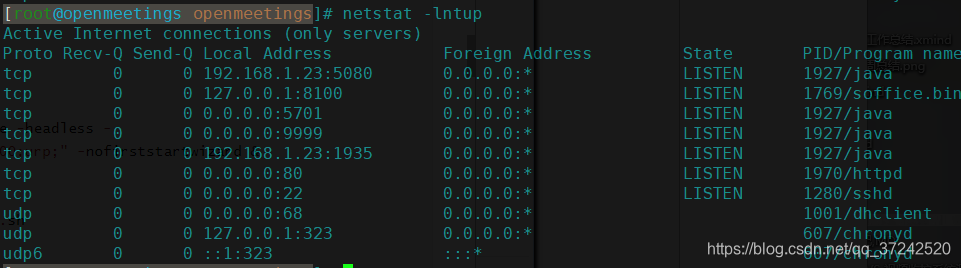
>
>
>
**nohup**命令可以将程序以忽略挂起信号的方式运行起来,被运行的程序的输出信息将不会显示到终端
#### 3.访问
>
> 小坑 !如果部署在云服务器上记得打开安全组的**入方向与出方向**
>
>
> 还需要配置465邮箱,具体步骤可百度
>
>
>
http://ip:5080/openmeetings/install
>
> 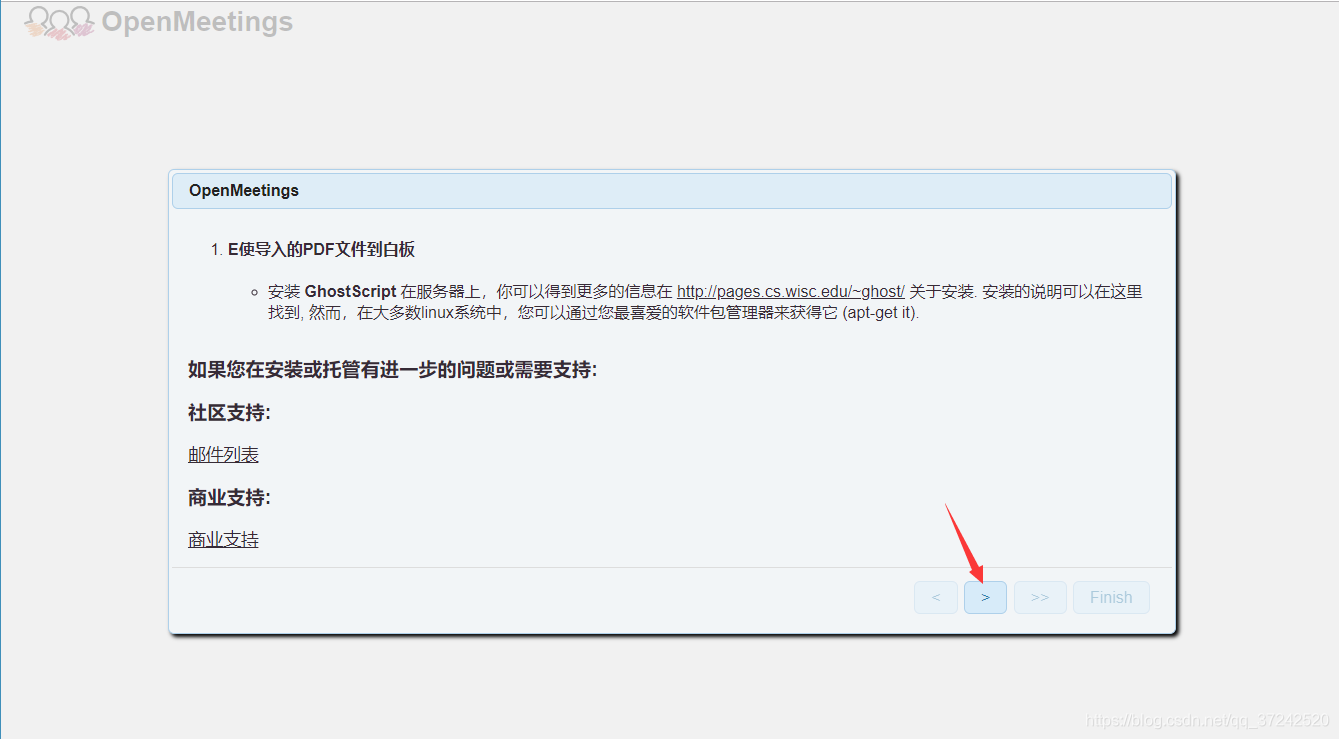
>
>
>
**检查数据库 这里使用默认**
>
> 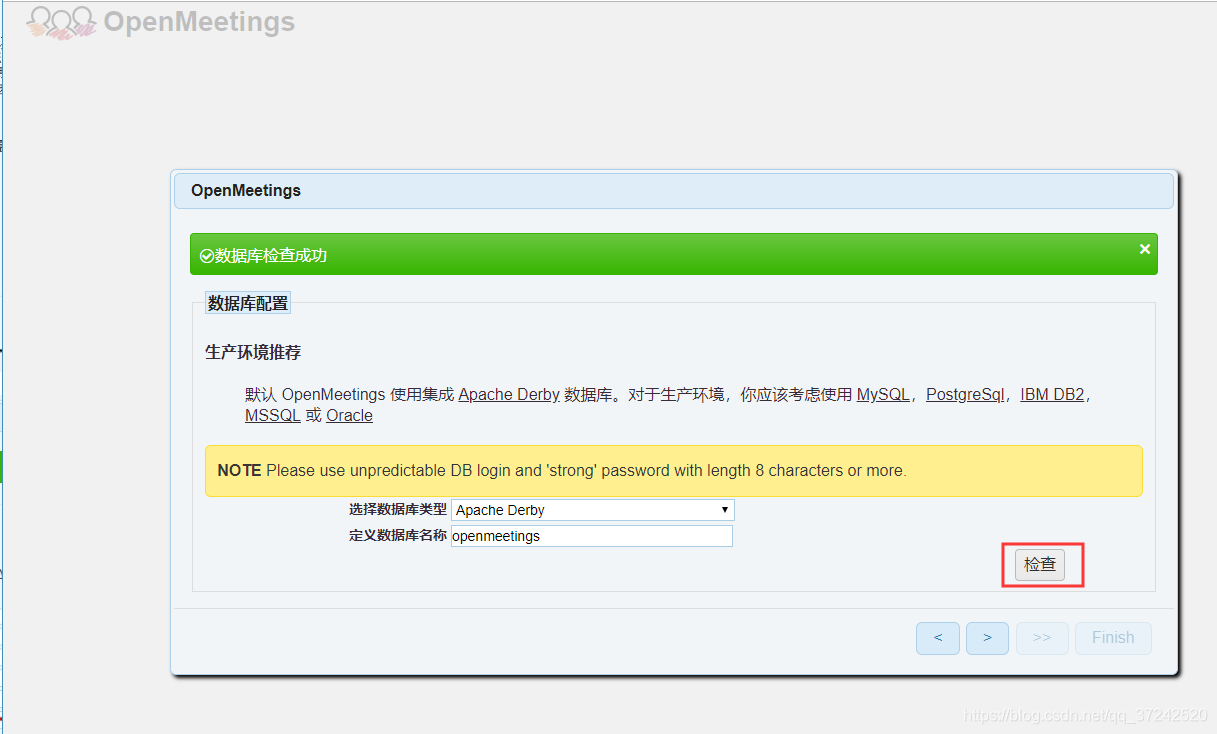
>
>
>
**设置密码 这里使用测试密码**
大写字母 特殊符号 不可使用弱密码 Lichenxing@.1314
>
> 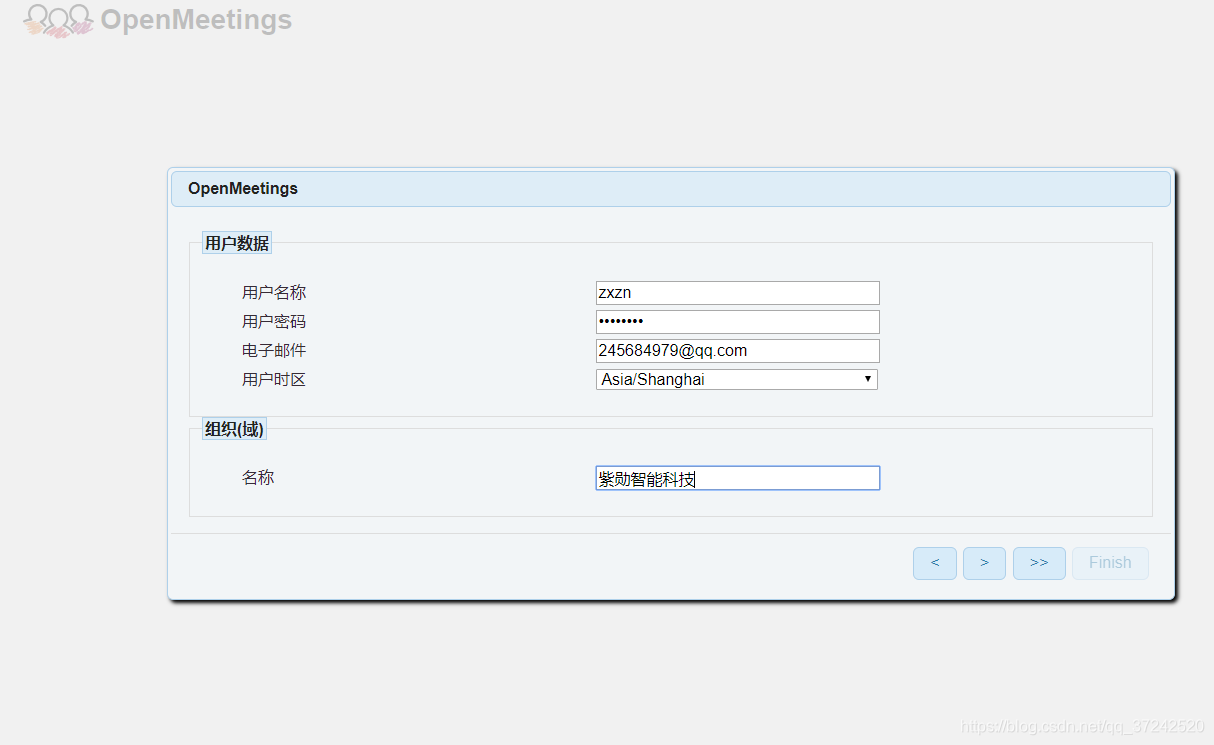
>
>
>
**设置邮箱**
>
> 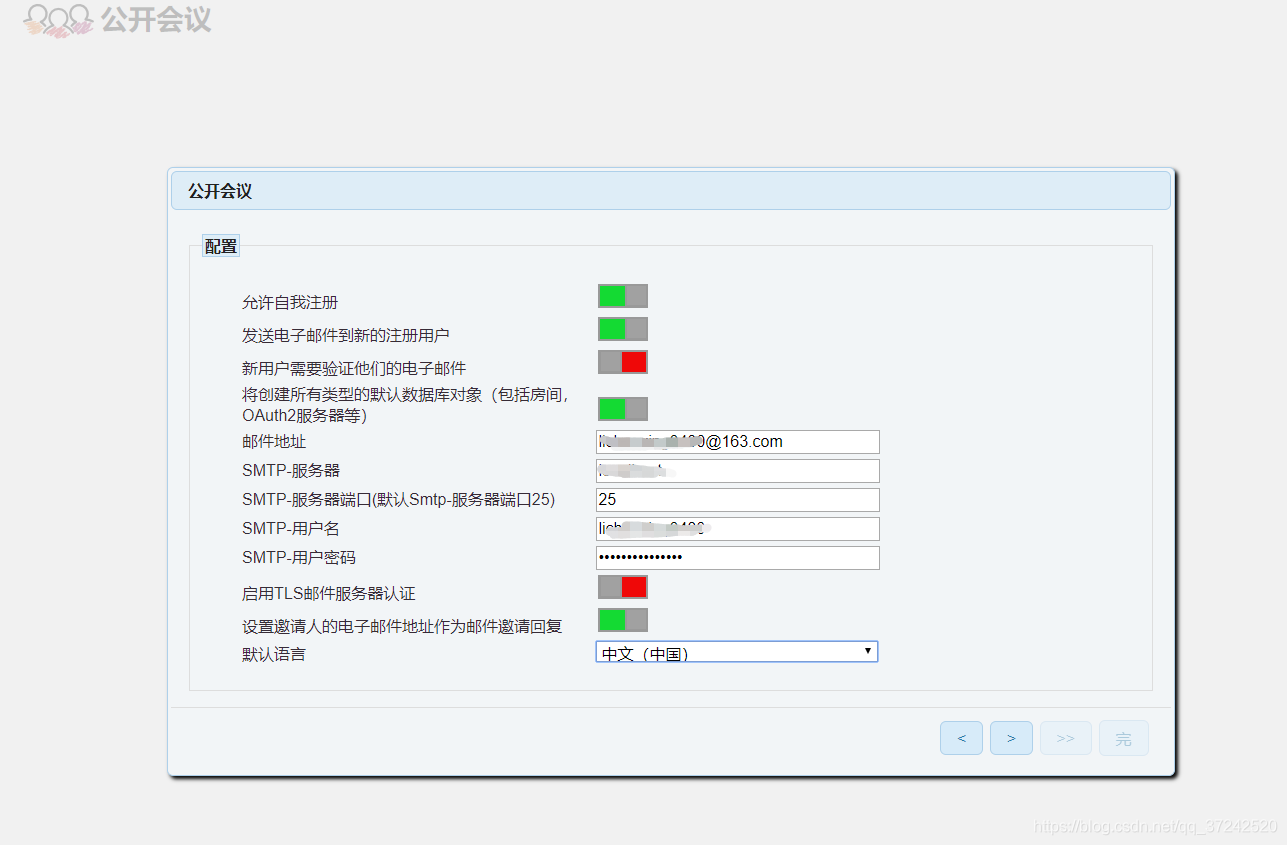
>
>
>
**下一步让提供路径,从/ompf找到路径填写上去验证成功即可,可用 find查找**
>
> 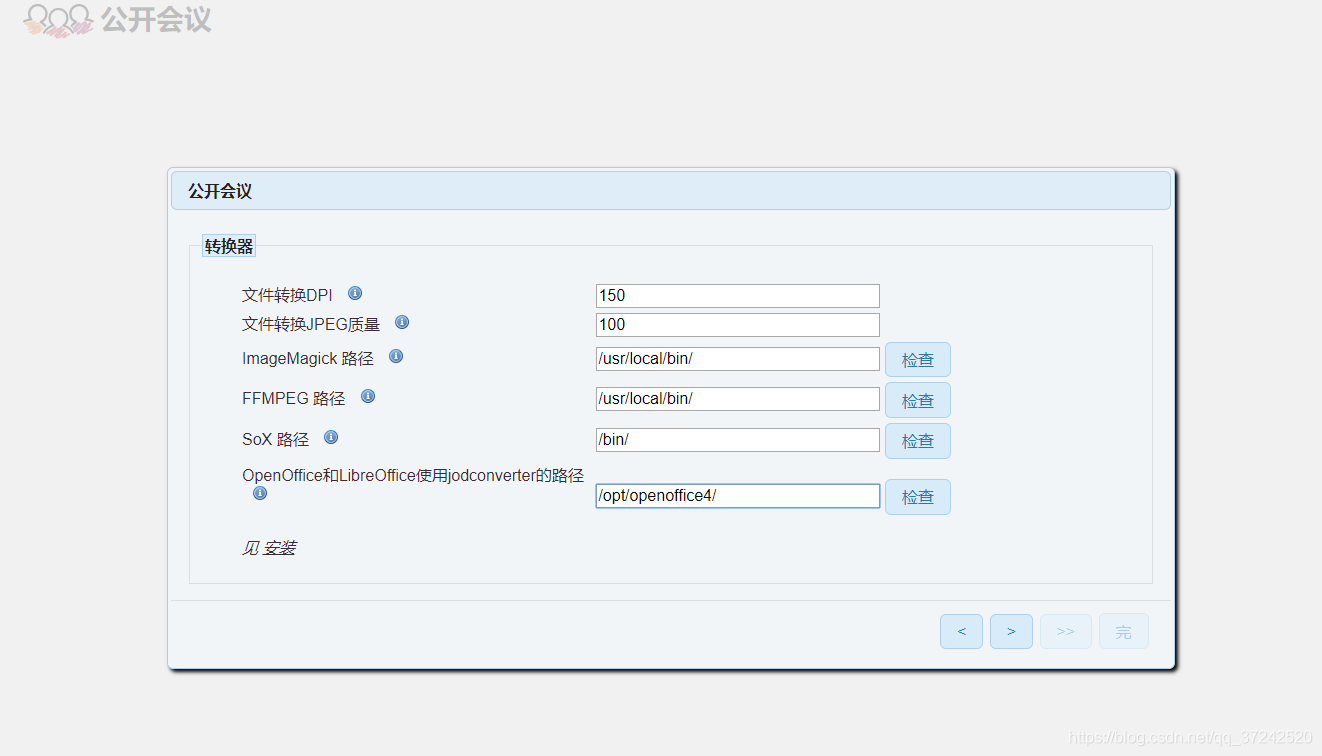
>
>
>
>
> 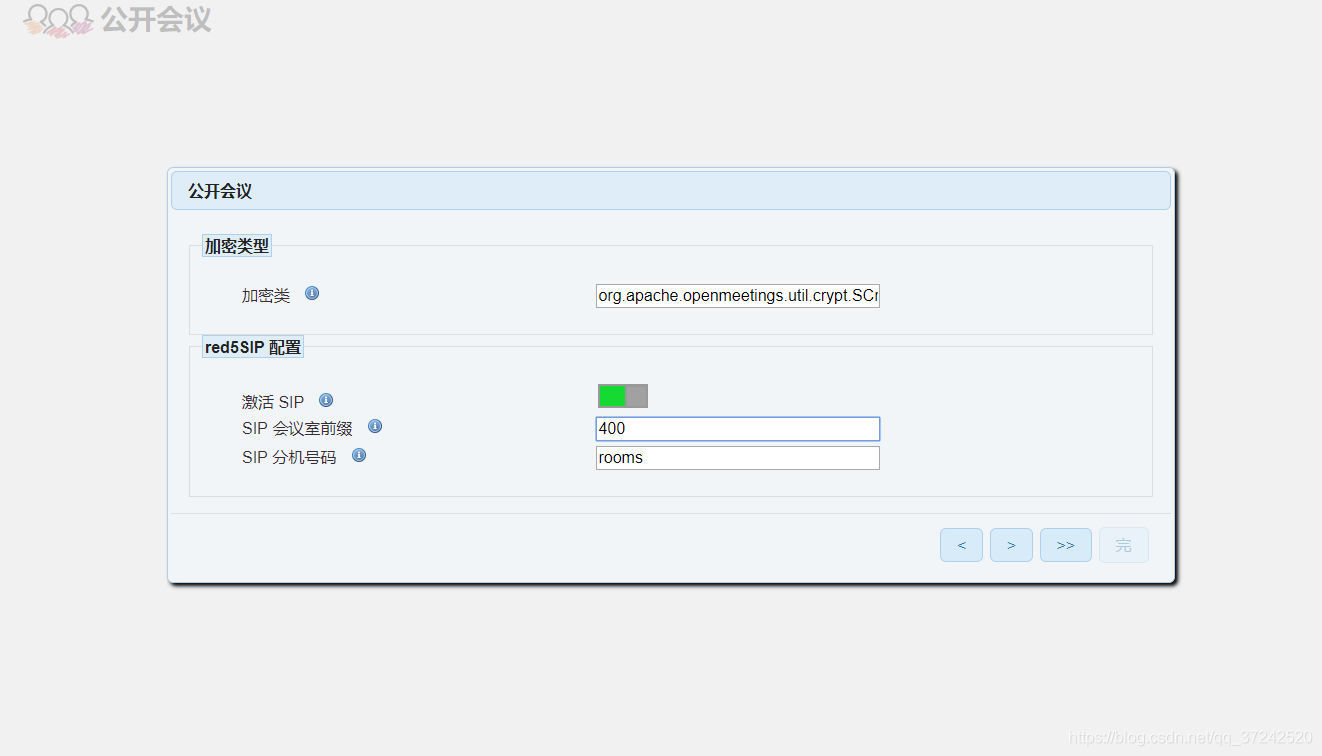
>
>
>
**测试网络**
>
> 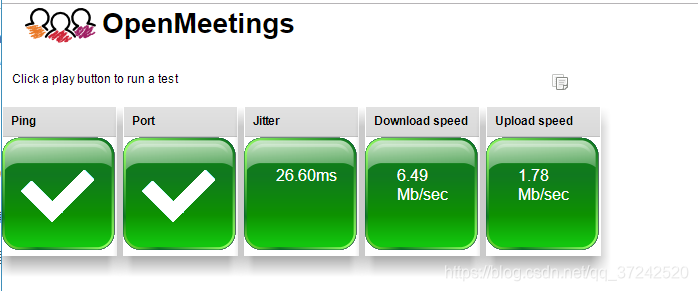
>
>
>
**登录后设置语言**
>
> 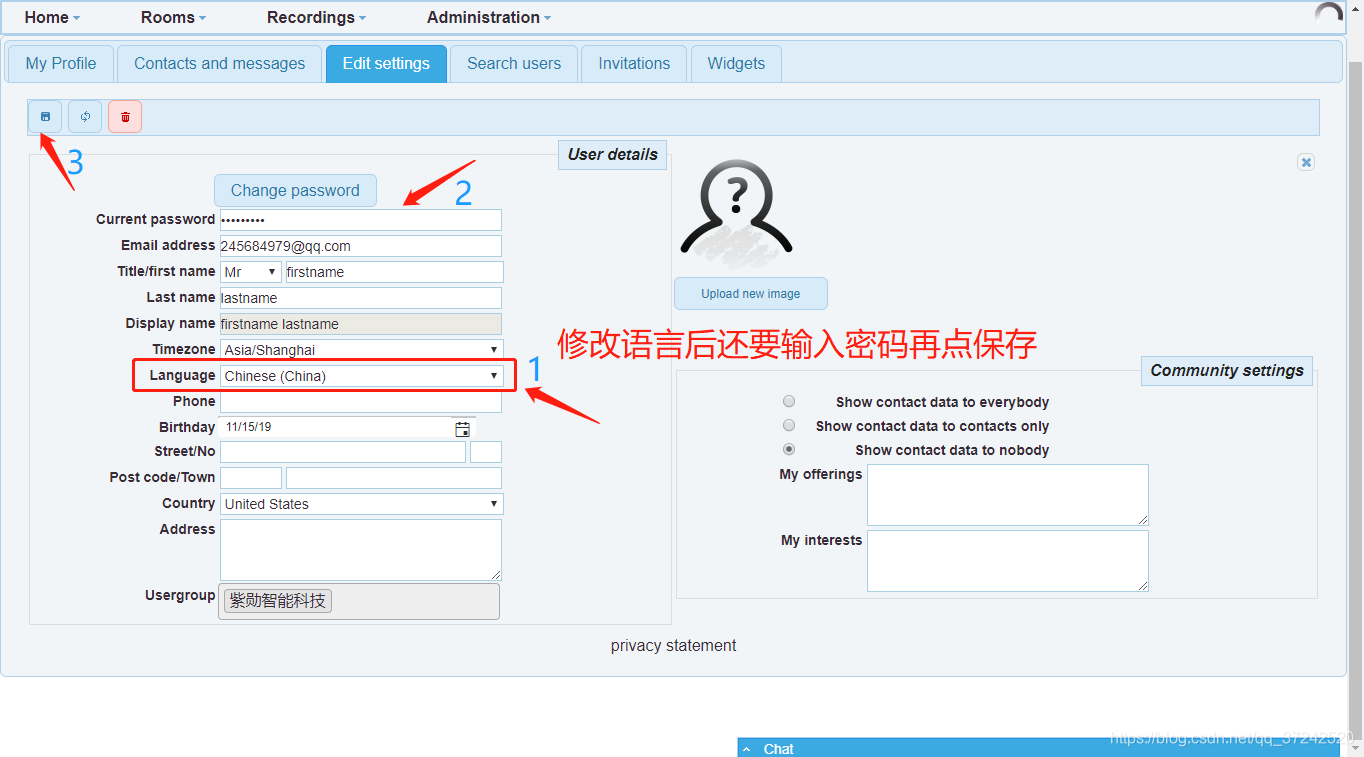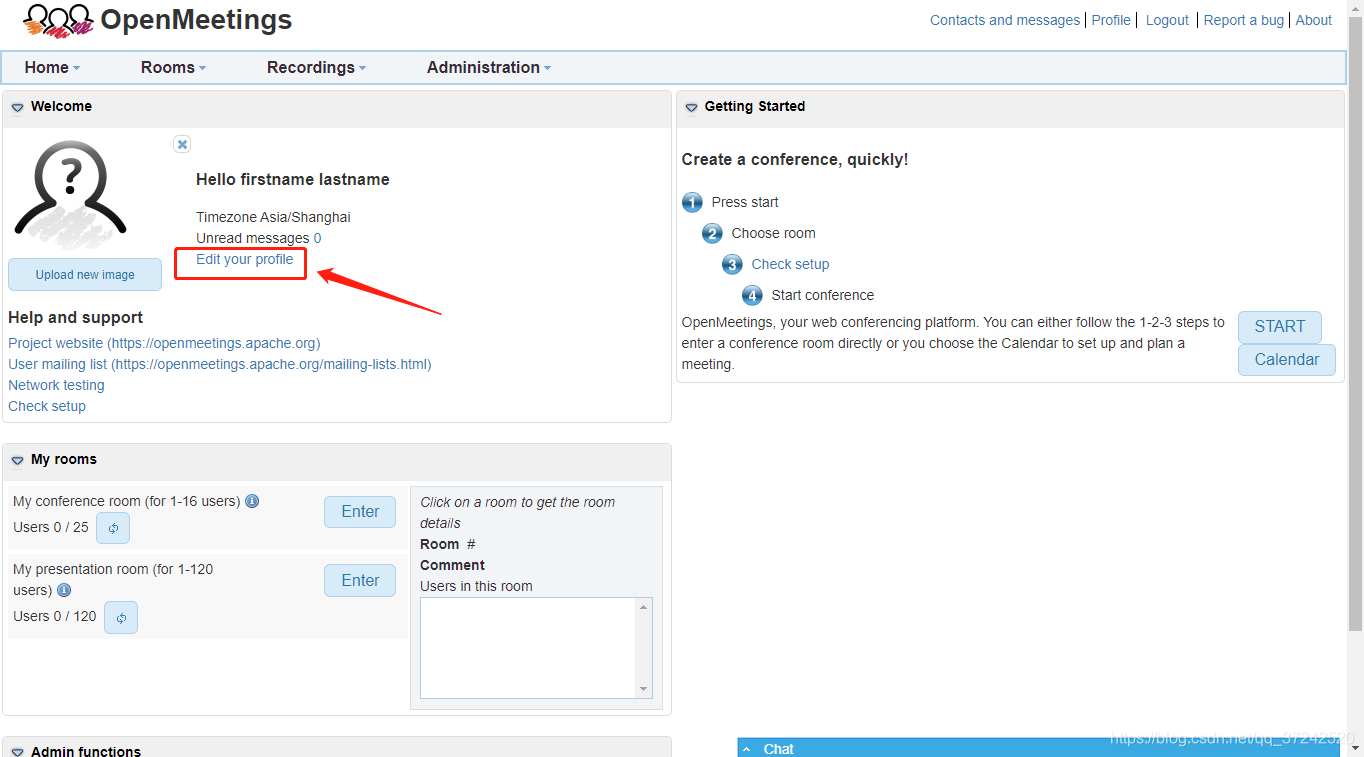
>
>
>
**退出登录后重新进入修改为中文**
>
> 需要将国家和语言同步修改才能生效
> 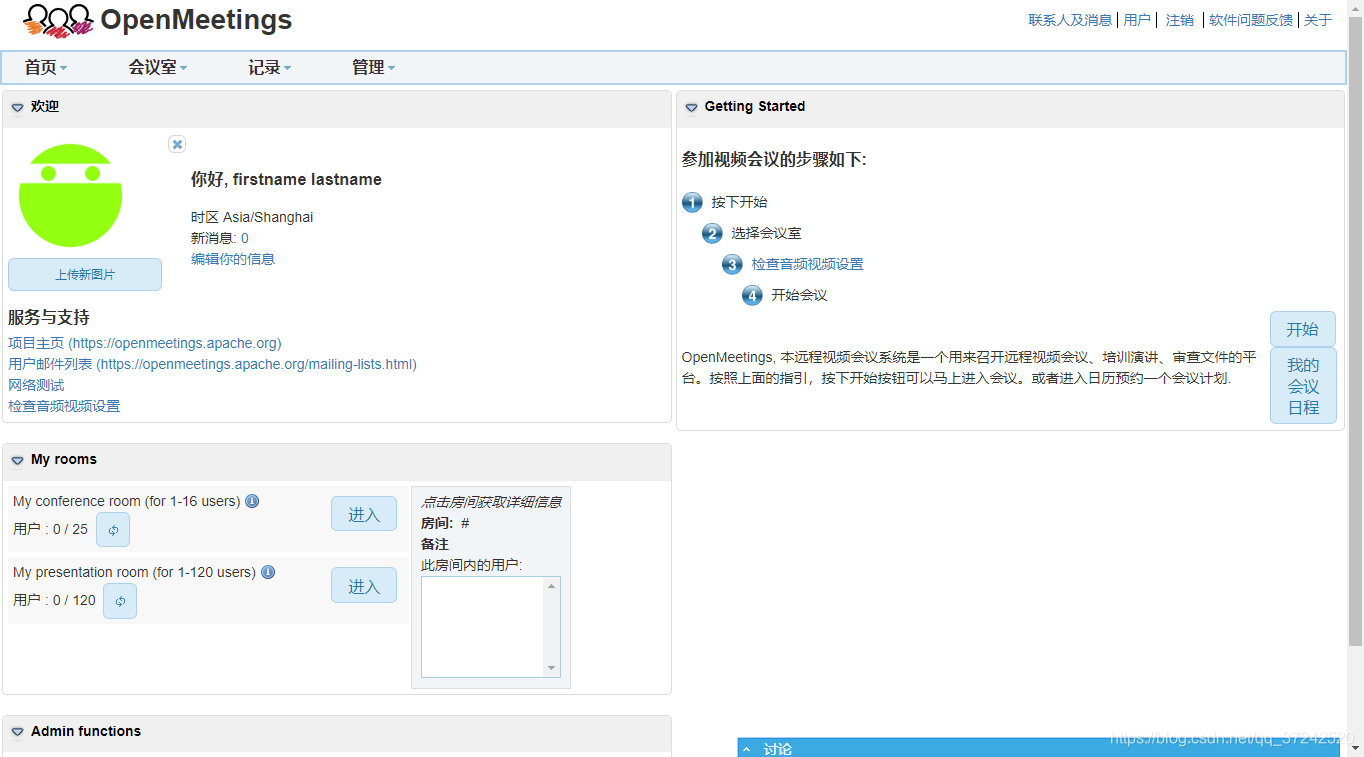
>
>
>
**按照提示进行视频会议**
>
> 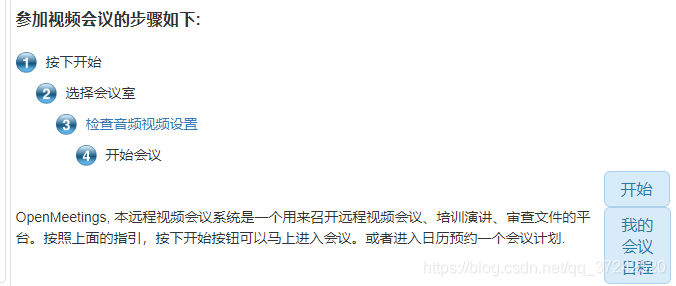
>
>
>
**其他同事访问注册**
>
> 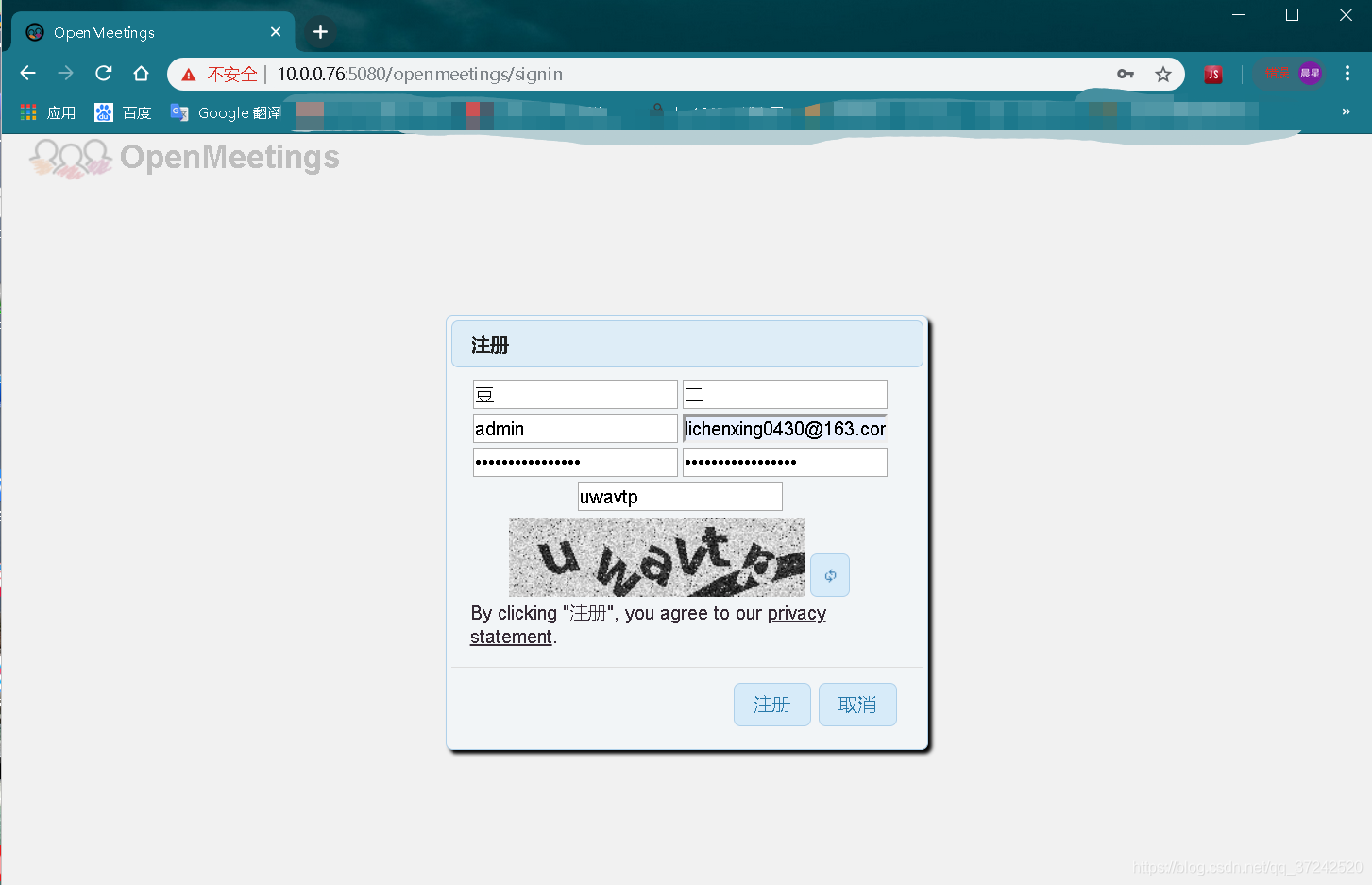
>
>
> 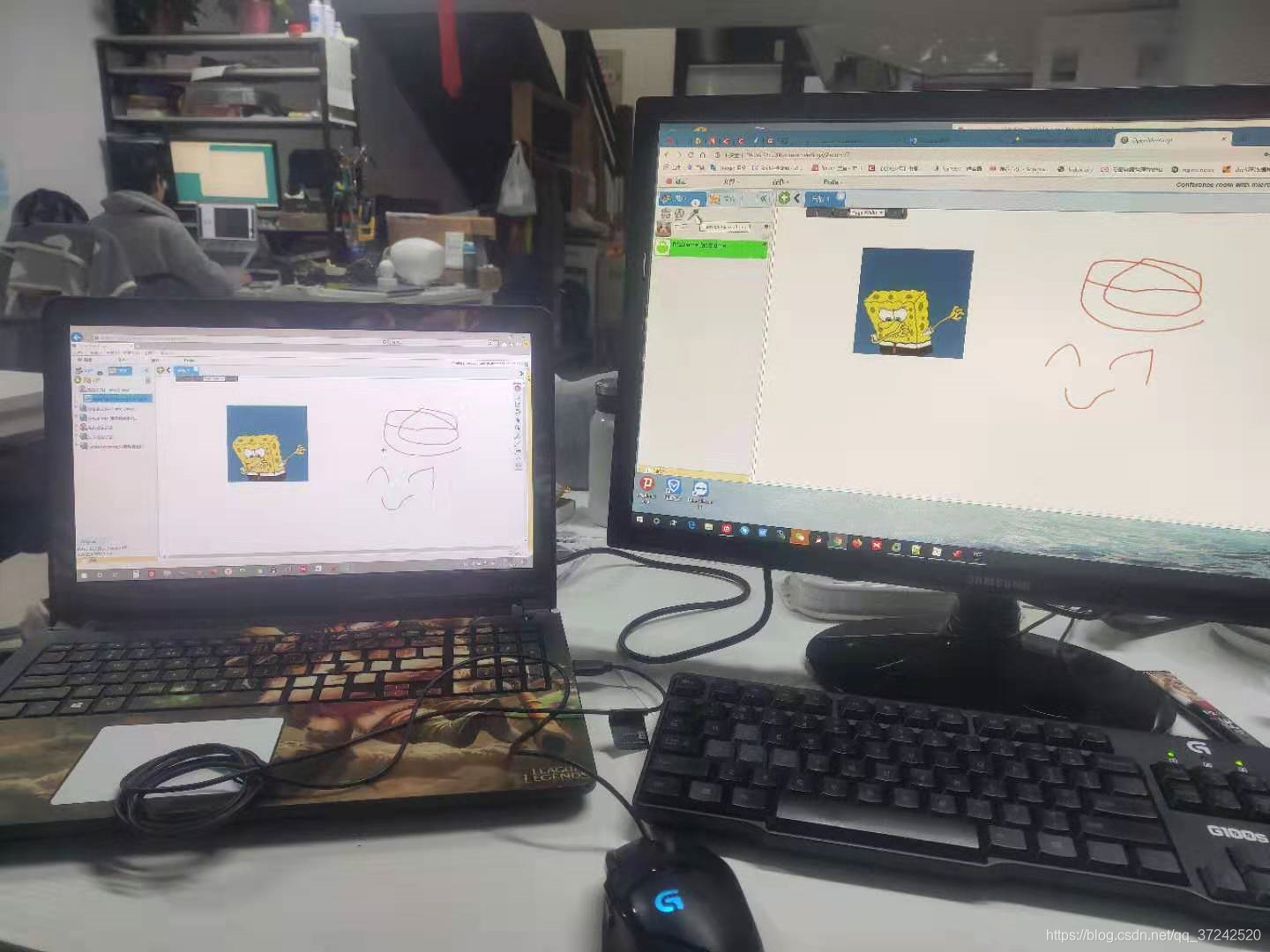
>
>
> 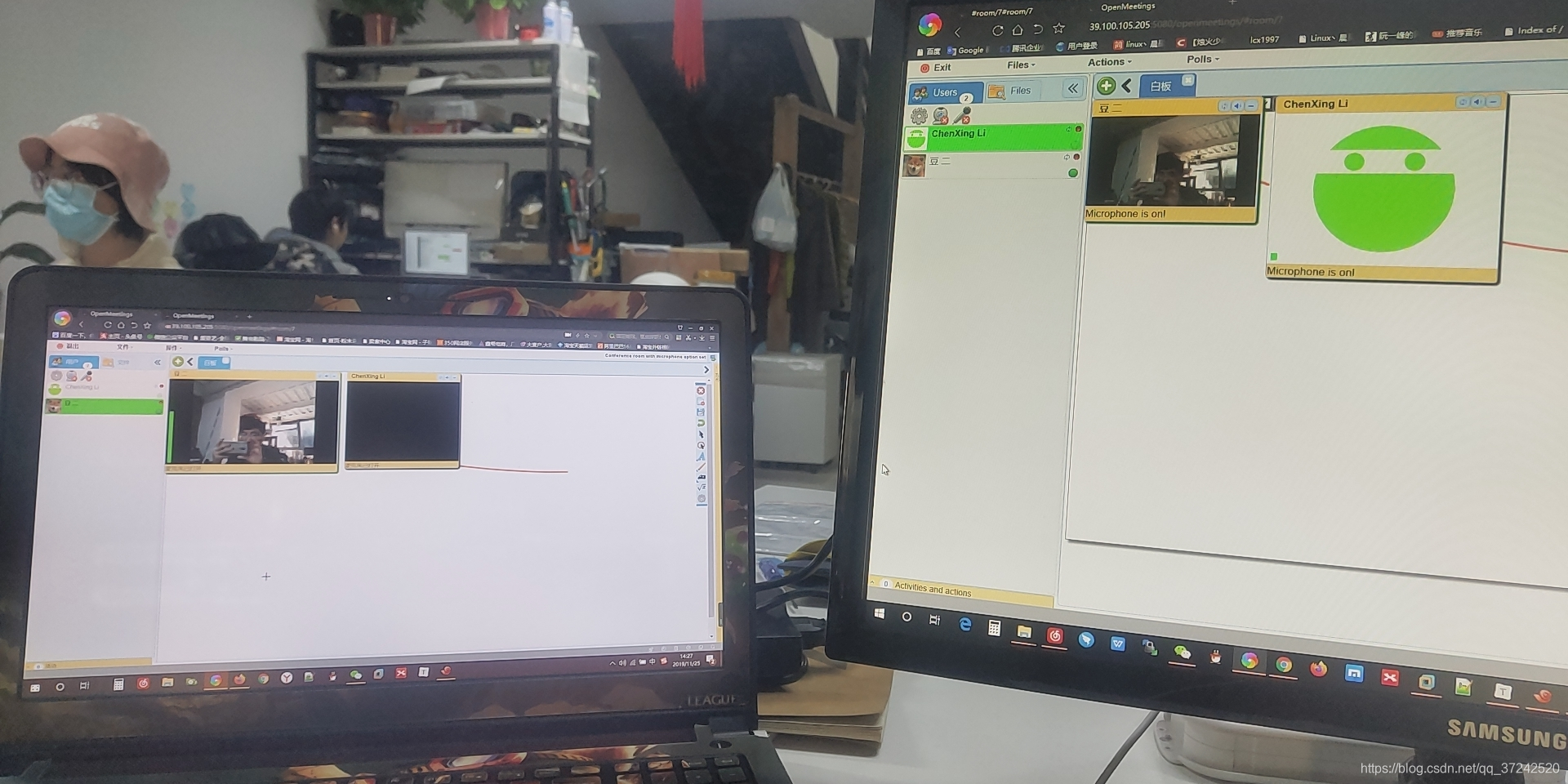
>
>
>
**坑!坑!坑!**
>
> 由于浏览器安全策略,谷歌浏览器只支持https,localhost,127.0.0.1这三种地址获取摄像头,http是不能调用摄像头的。
>
>
> 摄像头和音频输出**可以使用360极速浏览器或其他国产的** 谷歌浏览器需要解决https的问题设置
>
>
>
> ```
> #右键浏览器快捷方式选择属性 在目标后添加
> --unsafely-treat-insecure-origin-as-secure="http://xxx.com"
>
> http://xxx.com 为你要访问的网站。 中间以一个空格隔开
> --unsafely-treat-insecure-origin-as-secure="http://10.0.0.90:5080"
>
> ```
>
> 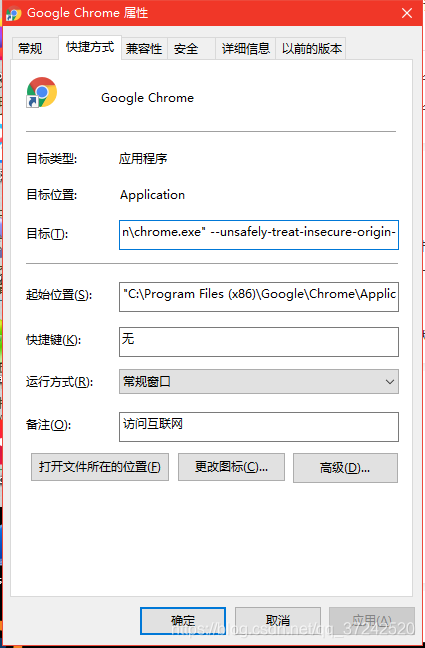
>
>
>
摄像头建议选择4:3的 ,如果视频人数较多可调整的分辨率小一些
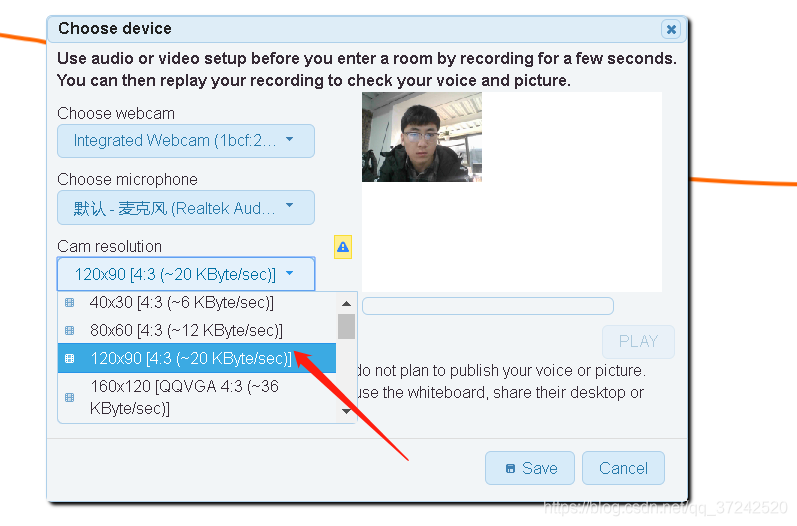
#### 4. 安装字体库与中文字体
https://www.linuxidc.com/Linux/2016-09/135548.htm
word文档和excle表格会出现中文乱码,这里需要在服务器上安装中文字体
yum -y install fontconfig
**Linux服务器上的字体库路径**
/usr/share/fonts
**设置中文字体库**
#创建中文字体库
mkdir -p /usr/share/fonts/chinese/
#修改权限
chmod -R 755 /usr/share/fonts/chinese/
#上传字体到chinese目录
为了做好运维面试路上的助攻手,特整理了上百道 【运维技术栈面试题集锦】 ,让你面试不慌心不跳,高薪offer怀里抱!
这次整理的面试题,小到shell、MySQL,大到K8s等云原生技术栈,不仅适合运维新人入行面试需要,还适用于想提升进阶跳槽加薪的运维朋友。

本份面试集锦涵盖了
- 174 道运维工程师面试题
- 128道k8s面试题
- 108道shell脚本面试题
- 200道Linux面试题
- 51道docker面试题
- 35道Jenkis面试题
- 78道MongoDB面试题
- 17道ansible面试题
- 60道dubbo面试题
- 53道kafka面试
- 18道mysql面试题
- 40道nginx面试题
- 77道redis面试题
- 28道zookeeper
总计 1000+ 道面试题, 内容 又全含金量又高
- 174道运维工程师面试题
1、什么是运维?
2、在工作中,运维人员经常需要跟运营人员打交道,请问运营人员是做什么工作的?
3、现在给你三百台服务器,你怎么对他们进行管理?
4、简述raid0 raid1raid5二种工作模式的工作原理及特点
5、LVS、Nginx、HAproxy有什么区别?工作中你怎么选择?
6、Squid、Varinsh和Nginx有什么区别,工作中你怎么选择?
7、Tomcat和Resin有什么区别,工作中你怎么选择?
8、什么是中间件?什么是jdk?
9、讲述一下Tomcat8005、8009、8080三个端口的含义?
10、什么叫CDN?
11、什么叫网站灰度发布?
12、简述DNS进行域名解析的过程?
13、RabbitMQ是什么东西?
14、讲一下Keepalived的工作原理?
15、讲述一下LVS三种模式的工作过程?
16、mysql的innodb如何定位锁问题,mysql如何减少主从复制延迟?
17、如何重置mysql root密码?
网上学习资料一大堆,但如果学到的知识不成体系,遇到问题时只是浅尝辄止,不再深入研究,那么很难做到真正的技术提升。
一个人可以走的很快,但一群人才能走的更远!不论你是正从事IT行业的老鸟或是对IT行业感兴趣的新人,都欢迎加入我们的的圈子(技术交流、学习资源、职场吐槽、大厂内推、面试辅导),让我们一起学习成长!
服务器,你怎么对他们进行管理?
4、简述raid0 raid1raid5二种工作模式的工作原理及特点
5、LVS、Nginx、HAproxy有什么区别?工作中你怎么选择?
6、Squid、Varinsh和Nginx有什么区别,工作中你怎么选择?
7、Tomcat和Resin有什么区别,工作中你怎么选择?
8、什么是中间件?什么是jdk?
9、讲述一下Tomcat8005、8009、8080三个端口的含义?
10、什么叫CDN?
11、什么叫网站灰度发布?
12、简述DNS进行域名解析的过程?
13、RabbitMQ是什么东西?
14、讲一下Keepalived的工作原理?
15、讲述一下LVS三种模式的工作过程?
16、mysql的innodb如何定位锁问题,mysql如何减少主从复制延迟?
17、如何重置mysql root密码?
网上学习资料一大堆,但如果学到的知识不成体系,遇到问题时只是浅尝辄止,不再深入研究,那么很难做到真正的技术提升。
一个人可以走的很快,但一群人才能走的更远!不论你是正从事IT行业的老鸟或是对IT行业感兴趣的新人,都欢迎加入我们的的圈子(技术交流、学习资源、职场吐槽、大厂内推、面试辅导),让我们一起学习成长!





















 11万+
11万+

 被折叠的 条评论
为什么被折叠?
被折叠的 条评论
为什么被折叠?








